您已经努力实现了快速,现在通过使用 Lighthouse Bot 自动化性能测试来确保速度。
Lighthouse 对您的应用在 5 个类别中进行评分,其中一个类别是性能。虽然您可以尝试记住每次编辑代码时使用 DevTools 或 Lighthouse CLI 监控性能变化,但您不必这样做。工具可以为您完成繁琐的工作。Travis CI 是一项出色的服务,每次您推送新代码时,它都会在云端自动为您的应用运行测试。
Lighthouse Bot 与 Travis CI 集成,其性能预算功能确保您不会在不知不觉中意外降低性能。您可以配置您的存储库,使其不允许合并拉取请求,如果 Lighthouse 分数低于您设置的阈值(例如 < 96/100)。
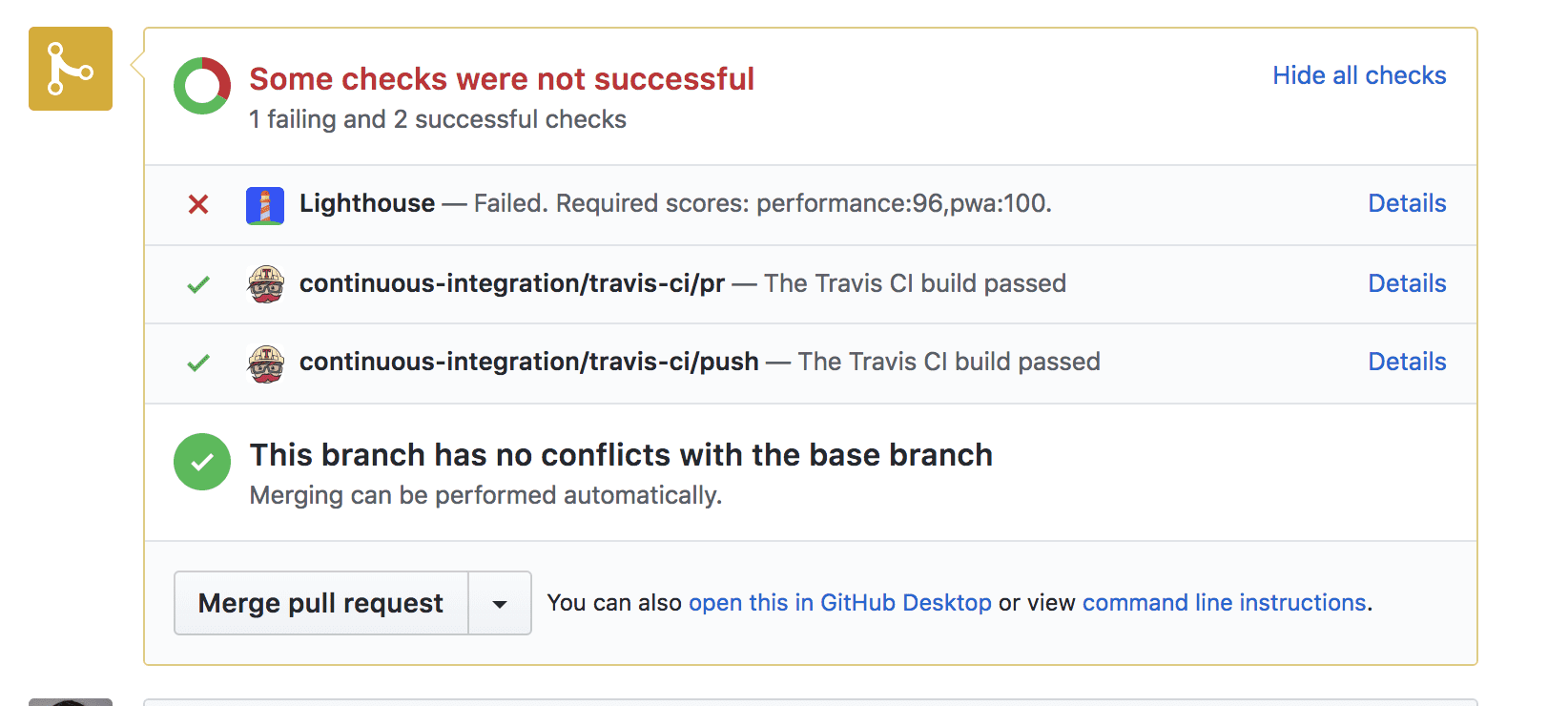
虽然您可以在 localhost 上测试性能,但您的网站在实时服务器上的表现通常会有所不同。为了获得更真实的画面,最好将您的网站部署到暂存服务器。您可以使用任何托管服务;本指南将以 Firebase hosting 为例。
1. 设置
这个简单的应用可以帮助您对三个数字进行排序。
从 GitHub 克隆示例,并确保将其作为存储库添加到您的 GitHub 帐户。
2. 部署到 Firebase
要开始使用,您需要一个 Firebase 帐户。完成此操作后,通过单击“添加项目”,在 Firebase 控制台中创建一个新项目
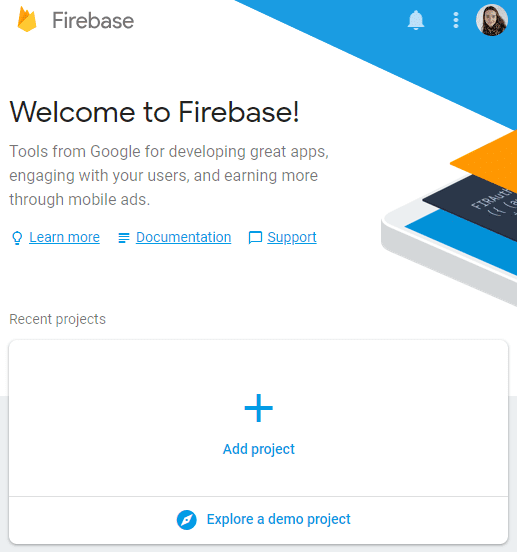
部署到 Firebase
您需要 Firebase CLI 来部署应用。即使您已经安装了它,最好也经常使用此命令将 CLI 更新到最新版本
npm install -g firebase-tools
要授权 Firebase CLI,请运行
firebase login
现在初始化项目
firebase init
控制台将在设置期间询问您一系列问题
- 当提示选择功能时,选择“Hosting”。
- 对于默认的 Firebase 项目,选择您在 Firebase 控制台中创建的项目。
- 输入“public”作为您的公共目录。
- 键入“N”(否)以配置为单页应用。
此过程会在您的项目目录的根目录中创建一个 firebase.json 配置文件。
恭喜,您已准备好部署!运行
firebase deploy
在瞬间,您将拥有一个实时应用。
3. 设置 Travis
您需要在 Travis 上注册一个帐户,然后在您个人资料的“设置”部分下激活 GitHub Apps 集成。
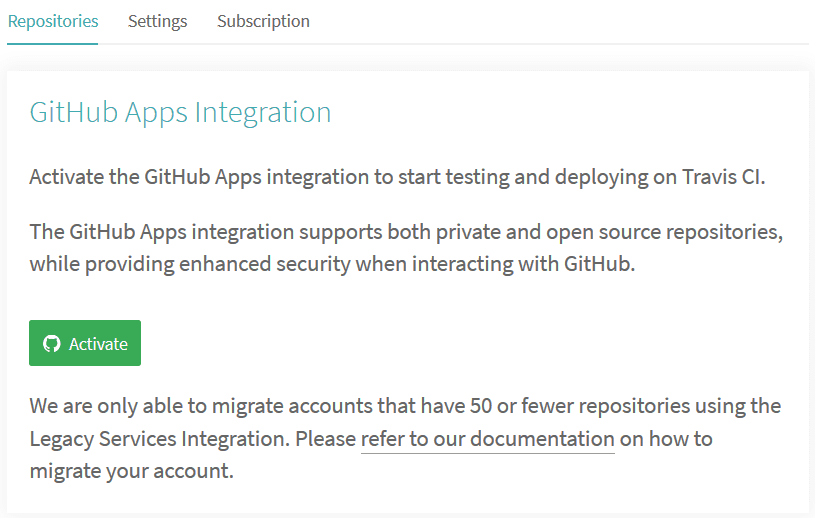
一旦您有了帐户
转到您个人资料下的“设置”,点击“同步帐户”按钮,并确保您的项目仓库在 Travis 上列出。
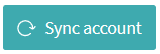
要启动持续集成,您需要两件事
- 在根目录中有一个
.travis.yml文件 - 通过执行常规的 git push 来触发构建
lighthouse-bot-starter 仓库已经有一个 .travis.yml YAML 文件
language: node_js
node_js:
- "8.1.3"
install:
- npm install
before_script:
- npm install -g firebase-tools
script:
- webpack
YAML 文件告诉 Travis 安装所有依赖项并构建您的应用。现在轮到您将示例应用推送到您自己的 GitHub 存储库。如果您尚未这样做,请运行以下命令
git push origin main
单击 Travis 中“设置”下的存储库以查看您的项目 Travis 仪表板。如果一切顺利,您将在几分钟内看到您的构建从黄色变为绿色。🎉
4. 使用 Travis 自动化 Firebase 部署
在步骤 2 中,您登录了您的 Firebase 帐户,并使用 firebase deploy 从命令行部署了应用。为了让 Travis 将您的应用部署到 Firebase,您必须对其进行授权。您如何做到这一点?使用 Firebase 令牌。🗝️🔥
授权 Firebase
要生成令牌,请运行此命令
firebase login:ci
它将在浏览器窗口中打开一个新标签页,以便 Firebase 可以验证您。之后,回头看看控制台,您将看到您新生成的令牌。复制它并返回 Travis。
在您项目的 Travis 仪表板中,转到更多选项 > 设置 > 环境变量。
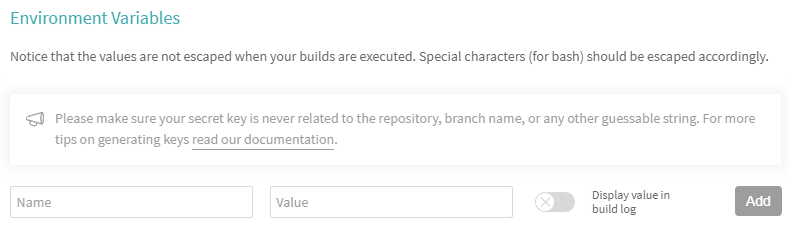
将令牌粘贴到值字段中,将变量命名为 FIREBASE_TOKEN,然后添加它。
将部署添加到您的 Travis 设置
您需要以下几行来告诉 Travis 在每次成功构建后部署应用。将它们添加到 .travis.yml 文件的末尾。 🔚
after_success:
- firebase deploy --token $FIREBASE_TOKEN --non-interactive
将此更改推送到 GitHub 并等待您的第一次自动部署。如果您查看您的 Travis 日志,它应该很快会显示 ✔️ 部署完成!
现在,每当您更改您的应用时,它们都会自动部署到 Firebase。
5. 设置 Lighthouse Bot
友好的 Lighthouse Bot 会更新您的应用的 Lighthouse 分数。它只需要您的仓库的邀请。
在 GitHub 上,转到您项目的设置并添加“lighthousebot”作为协作者(设置>协作者)
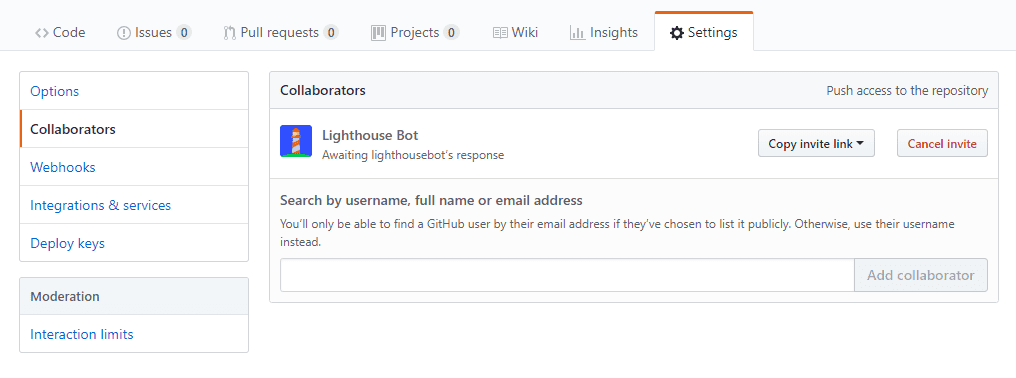
批准这些请求是一个手动过程,因此它们并不总是立即发生。在您开始测试之前,请确保 lighthousebot 已批准其协作者身份。同时,您还需要在 Travis 上为您的项目的环境变量添加另一个密钥。在此处留下您的电子邮件,您将在收件箱中收到一个 Lighthouse Bot 密钥。📬
在 Travis 上,将此密钥添加为环境变量,并将其命名为 LIGHTHOUSE_API_KEY

将 Lighthouse Bot 添加到您的项目
接下来,通过运行以下命令将 Lighthouse Bot 添加到您的项目
npm i --save-dev https://github.com/ebidel/lighthousebot
并将此位添加到 package.json
"scripts": {
"lh": "lighthousebot"
}
将 Lighthouse Bot 添加到您的 Travis 配置
对于最后一个技巧,在每次拉取请求后测试应用的性能!
在 .travis.yml 中,在 after_success 中添加另一个步骤
after_success:
- firebase deploy --token $FIREBASE_TOKEN --non-interactive
- npm run lh -- https://staging.example.com
它将在给定的 URL 上运行 Lighthouse 审核,因此将 https://staging.example.com 替换为您的应用的 URL(即 your-app-123.firebaseapp.com)。
设定高标准并调整设置,以便您不接受任何将性能分数降至 95 以下的应用更改
- npm run lh -- --perf=95 https://staging.example.com
创建一个拉取请求以在 Travis 上触发 Lighthouse Bot 测试
Lighthouse Bot 将仅测试拉取请求,因此如果您现在推送到主分支,您将在 Travis 日志中只会收到“此脚本只能在 Travis PR 请求上运行”。
要触发 Lighthouse Bot 测试
- 检出一个新分支
- 将其推送到 GitHub
- 创建一个拉取请求
在拉取请求页面上耐心等待 Lighthouse Bot 唱歌!🎤
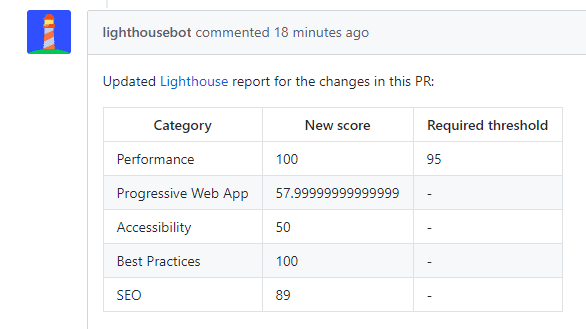
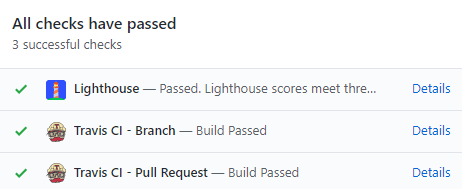
性能得分很高,应用在预算范围内,并且检查已通过!
更多 Lighthouse 选项
还记得 Lighthouse 如何测试 5 个不同的类别吗?您可以使用 Lighthouse Bot 标志强制执行其中任何类别的分数
--perf # performance
--pwa # progressive web app score
--a11y # accessibility score
--bp # best practices score
--seo # SEO score
示例
npm run lh -- --perf=93 --seo=100 https://staging.example.com
如果性能得分降至 93 以下或 SEO 得分降至 100 以下,这将使 PR 失败。
您也可以选择不使用 --no-comment 选项获取 Lighthouse Bot 的评论。

